こんにちは、shikaです!
Weverseで名前を変える方法が知りたい!
こんな悩みにお答えします。
Weverseでニックネームを変更する場合は、プロフィール画像とヘッダー画像も同時に変える必要があります。
この記事でわかること
1.ニックネームの登録方法
2.ニックネームの変更方法
今回は、Weverseでニックネームが変えれるのか?名前を変更する方法を詳しく紹介します。
Weverseの基本的な使い方について知りたい方はこちらで詳しく解説しています↓

Weverseでニックネームを登録する方法
Weverseでニックネームを登録する際に、1度登録したニックネームは使えません。
登録するときにエラーが出た場合は、ニックネームを変えてみましょう。
ニックネームに使える文字
Weverseのニックネームに使える文字は以下の7種類
使える文字
- ひらがな
- カタカナ
- アルファベット
- ハングル
- 小文字
- 絵文字
- 記号
小文字や絵文字を使って可愛く設定している方が多いので、参考にしてみると良いかもしれません。

ニックネームの参考例
可愛いニックネームの例はこんな感じです。
参考にどうぞ
♪사카♪=^_^=
♡희승♡
YANG리더🐑♡
최고다짱하이픈♡
JW🌻
ENGENE🥇
사랑Heehoshi
韓国Feedで投稿する方は、ハングルネームを設定するのもいいかもしれません。
大好きなアーティストに自分の投稿を見てほしいときは、指定のハッシュタグを入れます。
ex)
例えばENHYPENの場合…

そして、なるべく見る可能性が高い韓国Feedにて投稿します。
アーティストが見てわかりやすい「ハングルネーム」を使うことで、より見られる可能性が上がるのではと思います。
アーティストから返信をもらいたい方は韓国Feedにて投稿することをおススメします。
(変更の時は、画像も変更する必要があります。)
スポンサーリンク
Weverseでニックネームを変更する方法
Weverseでニックネームを変更するときは、プロフィール画面から変更します。
そのときに、プロフィール画像&ヘッダー画像も同時に変える必要があるので注意してください。
変更したくても「完了ボタン」が出てこないのは、画像の変更をしていないからなんです。
Weverseのプロフィール作成方法
Weverseでプロフィールを作成する方法は以下の通りです。
1.Weverseにアクセス
2.右下の「More」をタップ
3.右上の「プロフィール」をタップ
4.右上の「プロフィールを編集する」をタップ
5.プロフィール画像を選択
6.ヘッダー画像を選択
7.ニックネームを変更
8.いちばん下の「完了」をタップ
これでプロフィールの作成は完了です。
※紹介文は任意で作成できます。(100文字まで)
Weverseでプロフィールを変更する方法
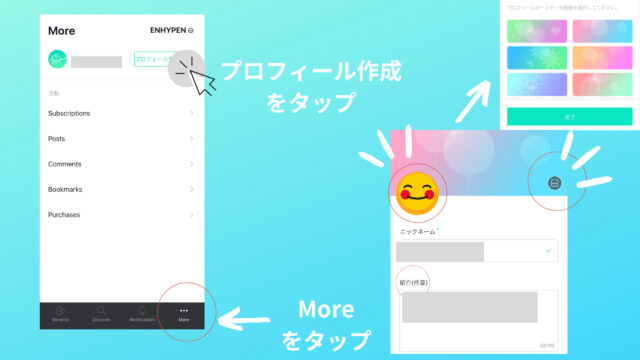
Weverseでプロフィールを変更する場合は、以下の3つを変えるとできます。
※2回目からは「プロフィール編集」をタップ
- プロフィール画像
- ヘッダー画像
- ニックネーム
この3つを変えてはじめて、「完了」ボタンが押せるようになります。
まとめ Weverseでニックネームを登録・変更する方法
今回は、Weverseのニックネームが変更できるのか?名前を変える方法についてみてきました。
Weverseで他のアーティストも登録している方は、ニックネームはそれぞれ決めます。
なので、ニックネームを変更する際は、アーティストごとに変更する必要があります。
こんな記事も読まれています!
















